Als Musikliebhaber gibt es nichts Schöneres, als die perfekte Spotify-Playlist zu kuratieren, die unseren einzigartigen Geschmack und unsere Emotionen widerspiegelt. Mit der Zeit werden diese handverlesenen Kollektionen zu einem festen Bestandteil unseres täglichen Lebens, begleiten uns auf jedem Abenteuer, beruhigen unsere Seele in ruhigen Momenten und wecken mit jedem Schlag Erinnerungen.
Es kann jedoch vorkommen, dass Sie zu einem neuen Spotify-Konto wechseln möchten, sei es aus Gründen eines Neuanfangs oder einfach aus organisatorischen Gründen. Dann stellt sich die Frage: Können Sie? Übertragen Sie die Spotify-Wiedergabeliste auf ein anderes Konto ohne sie für immer zu verlieren?
Die Antwort ist ein klares Ja! In diesem Artikel stellen wir Ihnen eine einfache und effektive Methode vor, mit der Sie Ihre wertvolle Spotify-Wiedergabeliste auf ein anderes Konto übertragen können, um Ihre musikalische Reise zu bewahren und sicherzustellen, dass die Melodien, die Ihnen so viel bedeuten, intakt bleiben.
Mit nur wenigen, einfach zu befolgenden Schritten können Sie Ihre Playlists nahtlos migrieren und die Songs mitnehmen, die zum Soundtrack Ihres Lebens geworden sind. Lassen Sie uns also eintauchen und herausfinden, wie Sie die Kontinuität Ihrer Musik aufrechterhalten und den Rhythmus Ihres Lebens ununterbrochen aufrechterhalten können!
Inhaltsverzeichnis Teil Nr. 1: So übertragen Sie die Spotify-Wiedergabeliste auf ein anderes Konto bei SpotifyTeil #2: So übertragen Sie die Spotify-Wiedergabeliste mit einem Drittanbieter-Tool auf ein anderes KontoTeil #3: Der beste Weg, Ihre Spotify-Playlists zu behalten: Spotify Music Unlocker
Teil Nr. 1: So übertragen Sie die Spotify-Wiedergabeliste auf ein anderes Konto bei Spotify
Methode Nr. 1: Manuelle Methode zum Kopieren der Wiedergabeliste
Wenn Sie nach einer unkomplizierten Möglichkeit suchen, die Spotify-Wiedergabeliste auf ein anderes Konto zu übertragen, kann die manuelle Methode zum Kopieren der Wiedergabeliste eine zuverlässige Option sein. Obwohl dies möglicherweise etwas Zeit und Mühe erfordert, stellt dieser Vorgang sicher, dass Ihre Wiedergabeliste intakt bleibt, einschließlich der Reihenfolge der Titel und aller von Ihnen vorgenommenen Anpassungen. So können Sie es machen:
Schritt #1: Erstellen Sie eine neue Playlist auf dem Zielkonto
Melden Sie sich bei dem neuen Spotify-Konto an, in das Sie die Playlist übertragen möchten. Sobald Sie angemeldet sind, erstellen Sie eine neue Playlist mit einem Namen, der mit dem Namen übereinstimmt, den Sie übertragen möchten. Dies dient als leere Leinwand, auf der wir alle Ihre Lieblingslieder kopieren.
Schritt #2: Wechseln Sie zum Quellkonto
Gehen Sie nun zurück zu Ihrem ursprünglichen Spotify-Konto, wo sich die Playlist, die Sie übertragen möchten, derzeit befindet.
Schritt #3: Machen Sie die Playlist öffentlich
Um die Playlist in Ihr neues Konto zu kopieren, müssen Sie sie vorübergehend öffentlich machen. Mach dir keine Sorge; Sie können es nach Abschluss der Übertragung wieder auf „Privat“ schalten. Um die Playlist öffentlich zu machen, klicken Sie mit der rechten Maustaste auf den Namen der Playlist und wählen Sie „ "Veröffentlichen".
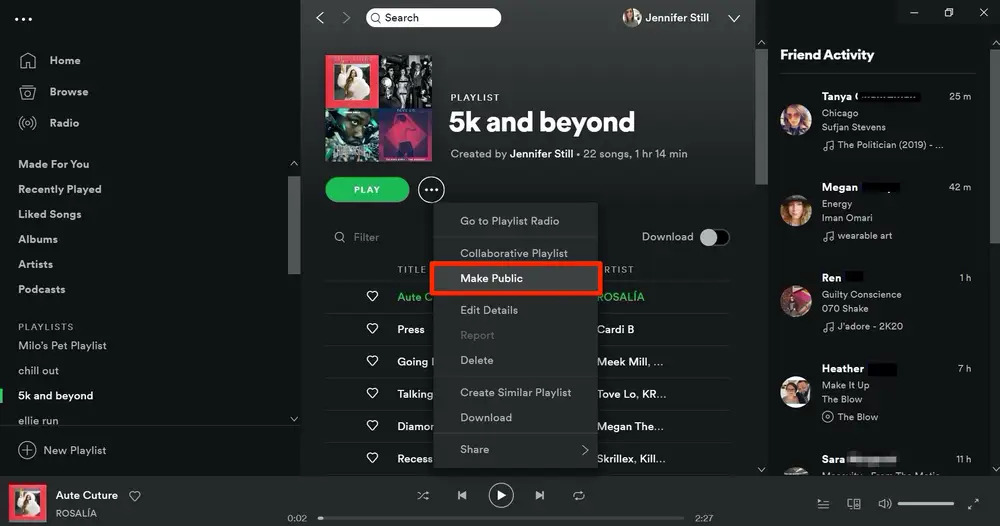
Schritt #4: Kopieren Sie den Playlist-Link
Klicken Sie erneut mit der rechten Maustaste auf die Wiedergabeliste, wählen Sie dieses Mal jedoch aus „Playlist-Link kopieren“ aus dem angezeigten Menü.
Schritt #5: Öffnen Sie den Playlist-Link
Als nächstes fügen Sie den kopierten Link in einen Webbrowser ein und öffnen ihn. Dadurch gelangen Sie zur öffentlichen Playlist auf Spotify.
Schritt #6: Folgen Sie der Playlist
Klicken Sie beim Anzeigen der öffentlichen Wiedergabeliste auf "Folgen" Klicken Sie auf die Schaltfläche, um es zu Ihrer Spotify-Bibliothek hinzuzufügen.
Schritt #7: Sehen Sie sich Ihre Playlists an, denen Sie folgen
Gehen Sie nun zurück zu Ihrem neuen Spotify-Konto und navigieren Sie zu „Ihre Bibliothek“ Sektion. Klicke auf „Playlists“, und Sie sollten oben die zuletzt verfolgte Playlist sehen.
Schritt #8: In „Privat“ konvertieren (optional)
Wenn Sie die Playlist in Ihrem neuen Konto privat halten möchten, können Sie sie wieder in den privaten Modus schalten. Klicken Sie einfach auf Drei-Punkte-Menü der Playlist und wählen Sie "Privatisieren".
Glückwunsch! Sie übertragen nun die Spotify-Wiedergabeliste mithilfe der manuellen Kopiermethode auf ein anderes Konto. Jetzt stehen alle Ihre Lieblingslieder, sorgfältig in der von Ihnen gewählten Reihenfolge arrangiert, bereit, Sie auf Ihrer musikalischen Reise mit Ihrem neuen Account zu begleiten. Wenn Sie mehrere Playlists übertragen möchten, können Sie diese Schritte für jede einzelne wiederholen und so einen nahtlosen Übergang zu Ihrem neuen Spotify-Erlebnis gewährleisten.
Methode Nr. 2: Teilen Sie Playlists mithilfe kollaborativer Playlists zwischen Konten
Wenn Sie nach einem schnelleren und effizienteren Ansatz zum Übertragen Ihrer Spotify-Playlist auf ein anderes Konto suchen, kann die Verwendung von Collaborative Playlists eine ausgezeichnete Lösung sein. Mit dieser Methode können Sie die Playlist direkt zwischen Konten teilen, ohne die Playlist öffentlich machen zu müssen. Befolgen Sie diese Schritte, um zu beginnen:
Schritt #1: Melden Sie sich bei beiden Spotify-Konten an
Stellen Sie sicher, dass Sie sowohl bei Ihrem Quellkonto (wo die Playlist derzeit vorhanden ist) als auch bei Ihrem Zielkonto (wo Sie die Playlist übertragen möchten) angemeldet sind.
Schritt #2: Machen Sie die Playlist kollaborativ
Suchen Sie in Ihrem Quellkonto nach der Playlist, die Sie übertragen möchten. Klicken Sie mit der rechten Maustaste auf den Namen der Wiedergabeliste und wählen Sie aus „Machen Sie kollaborativ“. Diese Aktion ermöglicht es anderen Konten, zur Playlist beizutragen.

Schritt #3: Fügen Sie das Zielkonto zur Playlist hinzu
Während die Playlist noch geöffnet ist, suchen Sie in der Suchleiste nach Ihrem Zielkonto. Wenn es in den Suchergebnissen erscheint, klicken Sie darauf, um das Profil des Kontos zu öffnen.
Schritt #4: Folgen Sie dem Zielkonto
Klicken Sie auf der Profilseite des Zielkontos auf "Folgen" Klicken Sie auf die Schaltfläche, um es Ihrem Netzwerk hinzuzufügen.
Schritt #5: Teilen Sie die Playlist
Zurück auf der Playlist-Seite sollte nun das Zielkonto als einer der Mitwirkenden aufgeführt sein. Klick auf das Dreipunktmenü neben dem Namen der Wiedergabeliste und wählen Sie aus "Teilen" von den Optionen.
Schritt #6: Senden Sie den Playlist-Link
Es erscheint ein Popup-Fenster mit verschiedenen Freigabeoptionen. Wählen Sie das „Playlist-Link kopieren“ Option und teilen Sie dann den Link mit dem Zielkonto. Sie können es über eine Messaging-App, E-Mail oder eine andere bevorzugte Kommunikationsmethode senden.
Schritt #7: Akzeptieren Sie die Playlist-Einladung
Wechseln Sie zu Ihrem Zielkonto, öffnen Sie den Link zur freigegebenen Wiedergabeliste, der Ihnen gesendet wurde, und klicken Sie auf "Folgen" Taste. Dadurch wird die Wiedergabeliste zu Ihrer Bibliothek hinzugefügt.
Schritt #8: Kollaborationsmodus verlassen (optional)
Wenn Sie die Wiedergabeliste nach der Übertragung lieber nicht kollaborativ behalten möchten, können Sie zu Ihrem Quellkonto zurückkehren, mit der rechten Maustaste auf die Wiedergabeliste klicken und auswählen „Machen Sie nicht kollaborativ“.
Und das ist es! Durch die Verwendung von Collaborative Playlists können Sie Spotify-Playlists effizient und ohne großen Aufwand auf ein anderes Konto übertragen. Ihre Wiedergabeliste bleibt erhalten, alle Anpassungen und die Reihenfolge der Titel bleiben erhalten.
Jetzt können Sie Ihre Lieblingsmusik auf Ihrem neuen Spotify-Konto genießen und so die musikalische Reise lebendig und ununterbrochen halten. Wenn Sie mehrere Playlists übertragen möchten, können Sie für jede einzelne die gleichen Schritte ausführen, sodass der Übergang zu Ihrem neuen Konto ein Kinderspiel ist.
Teil #2: So übertragen Sie die Spotify-Wiedergabeliste mit einem Drittanbieter-Tool auf ein anderes Konto
Neben der manuellen Methode und kollaborativen Playlists stehen Tools von Drittanbietern zur Verfügung, die die nahtlose Übertragung von Spotify-Playlists zwischen Konten ermöglichen. Diese Tools wie TuneMyMusic und Soundiiz bieten benutzerfreundliche Schnittstellen und Automatisierung, um den Prozess zu vereinfachen.
Hier untersuchen wir die Vor- und Nachteile der Verwendung von Drittanbietern Online-Tools zur Konvertierung von Spotify in MP3 So übertragen Sie die Spotify-Wiedergabeliste auf ein anderes Konto:
TuneMyMusic:
Vorteile:
- Benutzerfreundlich : TuneMyMusic bietet eine unkomplizierte und intuitive Plattform, die nur minimale technische Fachkenntnisse erfordert. Benutzer können problemlos und problemlos durch die Schritte navigieren.
- Breite Plattformunterstützung : TuneMyMusic unterstützt nicht nur Spotify, sondern auch verschiedene andere Musik-Streaming-Plattformen wie Apple Music, YouTube, Amazon Music und mehr. Diese Vielseitigkeit ermöglicht es Benutzern, Wiedergabelisten nach Bedarf zwischen verschiedenen Diensten zu migrieren.
- Massentransfer : Mit TuneMyMusic können Sie mehrere Playlists gleichzeitig übertragen und so Zeit sparen, wenn Sie zahlreiche Playlists verschieben müssen.
- Anpassung der Wiedergabeliste : Das Tool behält während des Übertragungsvorgangs häufig die Reihenfolge der Wiedergabelisten, Metadaten und andere Anpassungen bei.
Nachteile:
- Internetverbindung erforderlich : Da es sich bei TuneMyMusic um einen Onlinedienst handelt, ist eine stabile Internetverbindung erforderlich, um ordnungsgemäß zu funktionieren.
- Kostenlose vs. Premium-Funktionen : Einige erweiterte Funktionen sind möglicherweise auf Premium-Konten beschränkt und erfordern möglicherweise ein Abonnement, um auf die volle Funktionalität zugreifen zu können.
Soundiz:
Vorteile:
- Umfangreiche Plattformkompatibilität : Soundiiz ist mit einer Vielzahl von Musik-Streaming-Plattformen kompatibel und somit ein vielseitiges Tool für die Migration von Wiedergabelisten über verschiedene Dienste hinweg.
- Automatische Synchronisierung : Soundiiz kann Wiedergabelisten zwischen verbundenen Konten synchronisieren, wodurch es einfach ist, Wiedergabelisten auf mehreren Plattformen auf dem neuesten Stand zu halten.
- Verschiedene Verwaltungsoptionen : Das Tool bietet Playlist-Verwaltungsfunktionen wie das Zusammenführen, Deduplizieren und Konvertieren von Playlists und bietet Benutzern mehr Flexibilität und Kontrolle über ihre Musikbibliothek.
- Batch-Übertragungen : Mit Soundiiz können Benutzer mehrere Wiedergabelisten gleichzeitig übertragen und so den Vorgang für Benutzer mit umfangreichen Sammlungen optimieren.
Nachteile:
- Abonnementanforderungen : Einige Funktionen sind möglicherweise auf Premium-Benutzer beschränkt und für umfangreiche Playlist-Übertragungen ist möglicherweise ein kostenpflichtiges Abonnement erforderlich.
- Lernkurve : Obwohl Soundiiz benutzerfreundlich ist, benötigen neue Benutzer möglicherweise etwas Zeit, um alle Funktionen vollständig zu erkunden und effektiv zu nutzen.
Hinweis: Wenn Sie Tools von Drittanbietern verwenden, um Spotify-Wiedergabelisten auf ein anderes Konto zu übertragen, müssen Sie mit Ihren Anmeldedaten vorsichtig sein und sicherstellen, dass Sie seriöse Dienste nutzen, um die Sicherheit Ihres Kontos und den Datenschutz zu schützen.
Tools von Drittanbietern wie TuneMyMusic und Soundiiz bieten praktische Lösungen zum Übertragen von Spotify-Playlists auf ein anderes Konto. Sie bieten effiziente Methoden zum Beibehalten der Wiedergabelistenreihenfolge, Metadaten und anderer Anpassungen und sparen Benutzern Zeit und Aufwand.
Obwohl diese Tools erhebliche Vorteile bieten, ist es wichtig, etwaige Einschränkungen zu berücksichtigen und mögliche Abonnementanforderungen für den vollständigen Zugriff auf alle Funktionen zu berücksichtigen. Wählen Sie immer einen zuverlässigen und vertrauenswürdigen Dienst, um die Sicherheit Ihrer Kontoinformationen während des Playlist-Übertragungsvorgangs zu gewährleisten.

Teil #3: Der beste Weg, Ihre Spotify-Playlists zu behalten: Spotify Music Unlocker
Wenn Sie nach der ultimativen Lösung suchen, um Ihre Spotify-Wiedergabelisten sicher und zugänglich zu halten, ohne die Spotify-Wiedergabelisten auf ein anderes Konto übertragen zu müssen, sollten Sie die Verwendung in Betracht ziehen Spotify Music Unlocker.
Kostenlos herunterladen Kostenlos herunterladen
Im Gegensatz zu manuellen Methoden oder Tools von Drittanbietern können Sie mit Spotify Music Unlocker die volle Kontrolle über Ihre Playlists behalten, unabhängig von Kontoänderungen oder Plattformwechseln.
Mit Spotify Music Unlocker können Sie nahtlos auf Ihre Playlists zugreifen, unabhängig davon, welches Spotify-Konto Sie verwenden oder auf welcher Plattform Sie sich befinden. Das bedeutet, dass Sie sich nicht die Mühe machen müssen, Wiedergabelisten zu übertragen oder verschiedene Tools zu verwenden, um Ihre Musik über mehrere Konten hinweg zu synchronisieren. Ihre Wiedergabelisten bleiben erhalten und können jederzeit abgespielt werden.
Mit Spotify Music Unlocker sind Sie nicht an ein bestimmtes Spotify-Konto gebunden. Mit dem Dienst können Sie Ihre Playlists verwalten und anhören, ohne auf ein bestimmtes Konto angewiesen zu sein. Diese Unabhängigkeit ist besonders dann von Vorteil, wenn Sie sich jemals dazu entschließen, Ihr Haupt-Spotify-Konto zu ändern oder ein neues zu erstellen.
Hier sind die Schritte, um es zu verwenden:
1. Starten Sie das Spotify Music Unlocker-Tool.
2. Klicken Sie auf die „Spotify Web Player öffnen“ .

3. Melden Sie sich bei Ihrem Spotify-Konto an oder erstellen Sie ein neues.

4. Um einen Podcast, ein Album oder eine Playlist zur Konvertierungsliste hinzuzufügen, klicken Sie auf grüne Schaltfläche „Hinzufügen“. oder ziehen Sie es per Drag & Drop auf das grüne „Hinzufügen“-Symbol.

5. Um einen einzelnen Song oder Podcast zur Konvertierungsliste hinzuzufügen, ziehen Sie ihn per Drag & Drop auf das blaue Symbol.
6. Wählen Sie Ihr gewünschtes Ausgabeformat, z. B. MP3, M4A, WAV oder FLAC. Sie können auch den Zielordner angeben, in dem die konvertierten Dateien gespeichert werden.

7. Um den Konvertierungsvorgang zu starten, wählen Sie einen oder mehrere Titel aus der Konvertierungsliste aus und klicken Sie auf "Konvertieren" .

Spotify Music Unlocker bietet Offline-Zugriff, sodass Sie dies tun können Laden Sie Ihre Spotify-Wiedergabelisten im MP3-Format herunter zum Zuhören, wenn Sie nicht mit dem Internet verbunden sind. Diese Funktion ist besonders nützlich für diejenigen, die ihre Lieblingsmusik unterwegs genießen möchten, ohne sich Gedanken über den Datenverbrauch machen zu müssen.
Durch die Verwendung des renommierten Spotify Music Unlocker können Sie die Sicherheit Ihrer Wiedergabelisten erhöhen. Diese Dienste sollen Ihre Daten und Privatsphäre schützen und sicherstellen, dass Ihre wertvollen Playlist-Inhalte sicher und geschützt bleiben.
Menschen Auch Lesen So verschieben Sie Spotify-Musik auf eine SD-Karte: Die einzige Anleitung, die Sie brauchen! So synchronisieren Sie Spotify mit der Apple Watch: Eine Schritt-für-Schritt-Anleitung
Geschrieben von Rosie
Letzte Aktualisierung: 2023-07-19